Prevenire Spostamento alla cella successiva dopo aver digitato in Microsoft Excel 2010
In questo articolo impareremo come evitare di passare alla cella successiva dopo aver digitato in Microsoft Excel 2010.
Facciamo un esempio per capire come possiamo evitare di passare alla cella successiva dopo aver digitato.
Apri il file Excel. Ora, nella cella A1, digita qualsiasi parola che desideri impedire di passare alla cella successiva dopo aver digitato in Microsoft Excel.
Impedisci il passaggio alla colonna, segui i passaggi indicati di seguito: –
-
Seleziona la cella A1 e digita Excel tip.
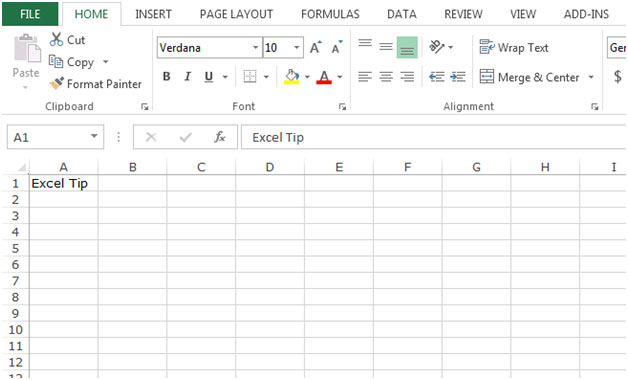
-
Seleziona la cella A1, quindi seleziona l’intervallo A1: A10 premendo il tasto Ctrl + freccia giù sulla tastiera.
-
Premi il tasto F2 sulla tastiera.
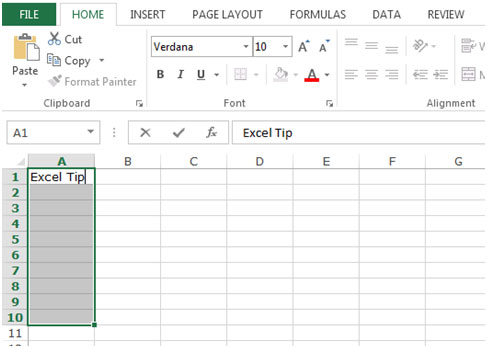
-
Premere il tasto Ctrl + Invio sulla tastiera.
-
Lo stesso testo verrà copiato nell’intervallo selezionato.
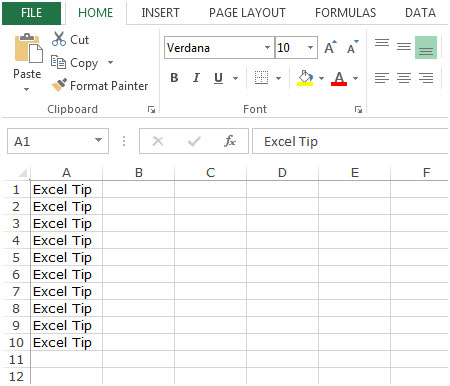
Per evitare di passare alla riga, segui i passaggi indicati di seguito: –
-
Seleziona la cella A1 e digita Excel tip.
-
Seleziona la cella A1, quindi seleziona l’intervallo A1: E1 premendo il tasto Ctrl + freccia destra sulla tastiera.
-
Premi il tasto F2 sulla tastiera.
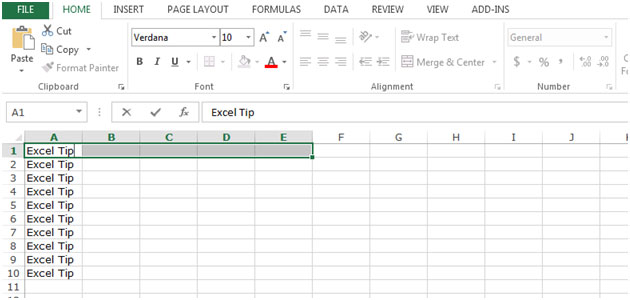
-
Premere il tasto Ctrl + Invio sulla tastiera.
-
Lo stesso testo verrà copiato nell’intervallo selezionato.
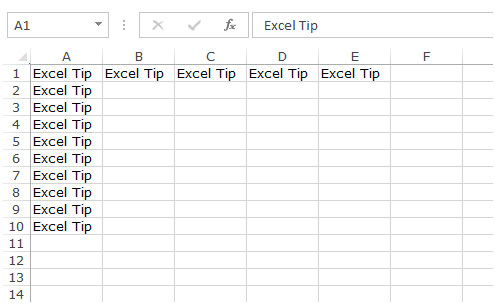
Questo è tutto su come possiamo impedire il passaggio alla cella successiva dopo aver digitato in Microsoft Excel.